Een succesvolle reclamebanner kan de sleutel zijn tot een succesvol evenement. Of je nu een groot festival, een concert of een lokaal evenement promoot, de visuele uitstraling is cruciaal om de aandacht van potentiële bezoekers te trekken. In deze handleiding leer je hoe je een indrukwekkende banner voor Facebook-posts maakt met Photoshop. Je hebt geen uitgebreide sjablonen of voorraadmateriaal nodig; alles wat je nodig hebt zijn enkele basis Photoshop-vaardigheden en een beetje creativiteit.
Belangrijkste inzichten
- De juiste afmeting voor Facebook-banners is 2400 x 1260 pixels.
- Een aantrekkelijke achtergrond met effect-vignetten kan de visuele aantrekkingskracht vergroten.
- Het maken van je eigen patronen kan je banner een bijzonder tintje geven.
- Gebruik verschillende lettertypen en groottes voor optimale leesbaarheid en esthetiek.
- Kleurafstemmingen en effectieve instellingen zijn cruciaal voor een harmonieus totaalbeeld.
Stap-voor-stap handleiding
Bannersize instellen
Open Photoshop en maak een nieuw document. Gebruik de sneltoets Cmd/Ctrl + N en voer de breedte van 2400 pixels en de hoogte van 1260 pixels in. Dit formaat voldoet aan de eisen voor Facebook-berichten-afbeeldingen en evenementenkoppen.
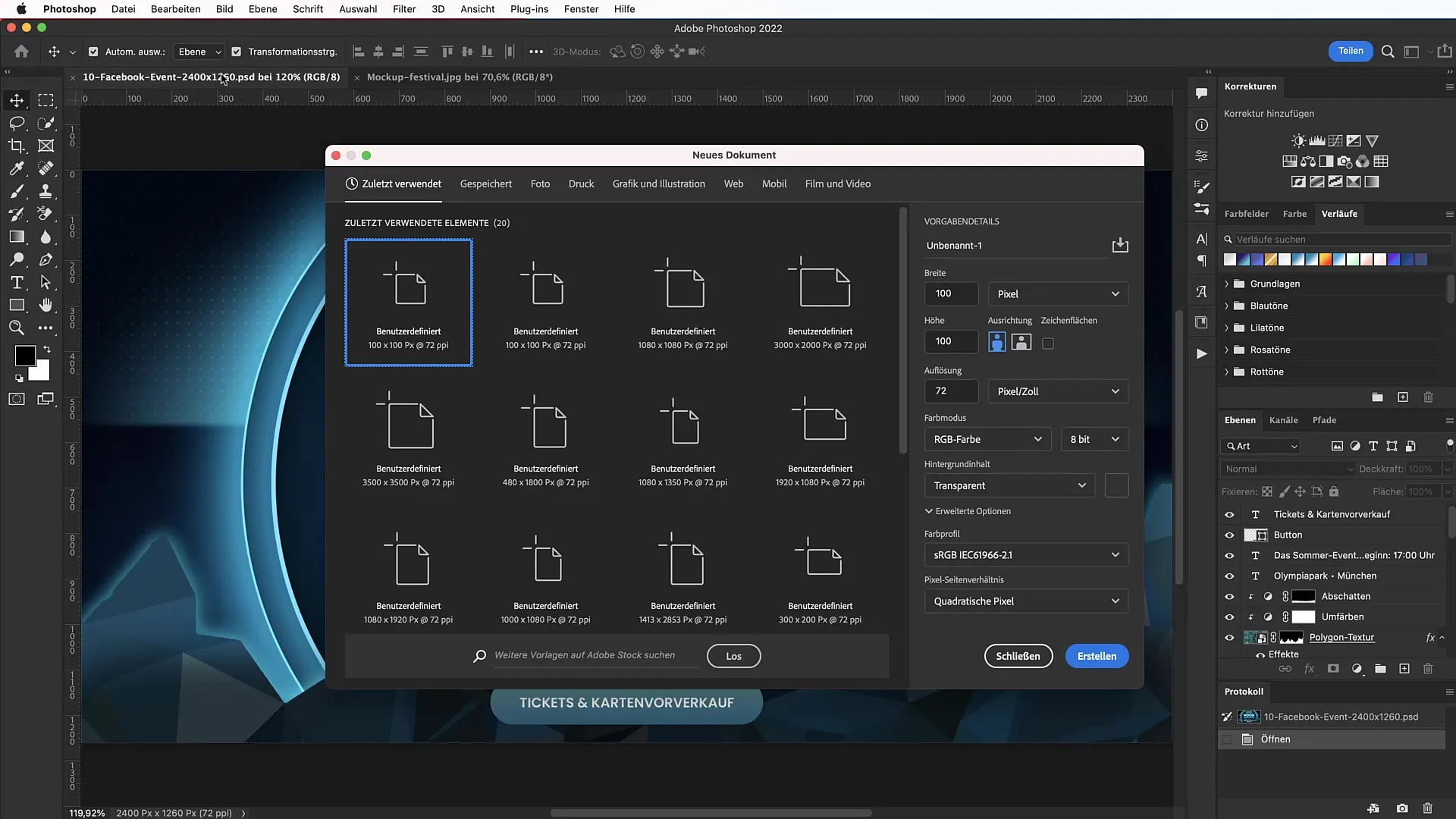
Achtergrondkleur toevoegen
Voeg een achtergrondkleur toe om de banner levendiger te maken. Ga naar de instellingen voor vlakvulling en kies de hexadecimale code #205d74. Deze zachte blauwtint zal als achtergrond dienen. Verwijder het standaard aangemaakte laagmasker, omdat je het niet nodig hebt.
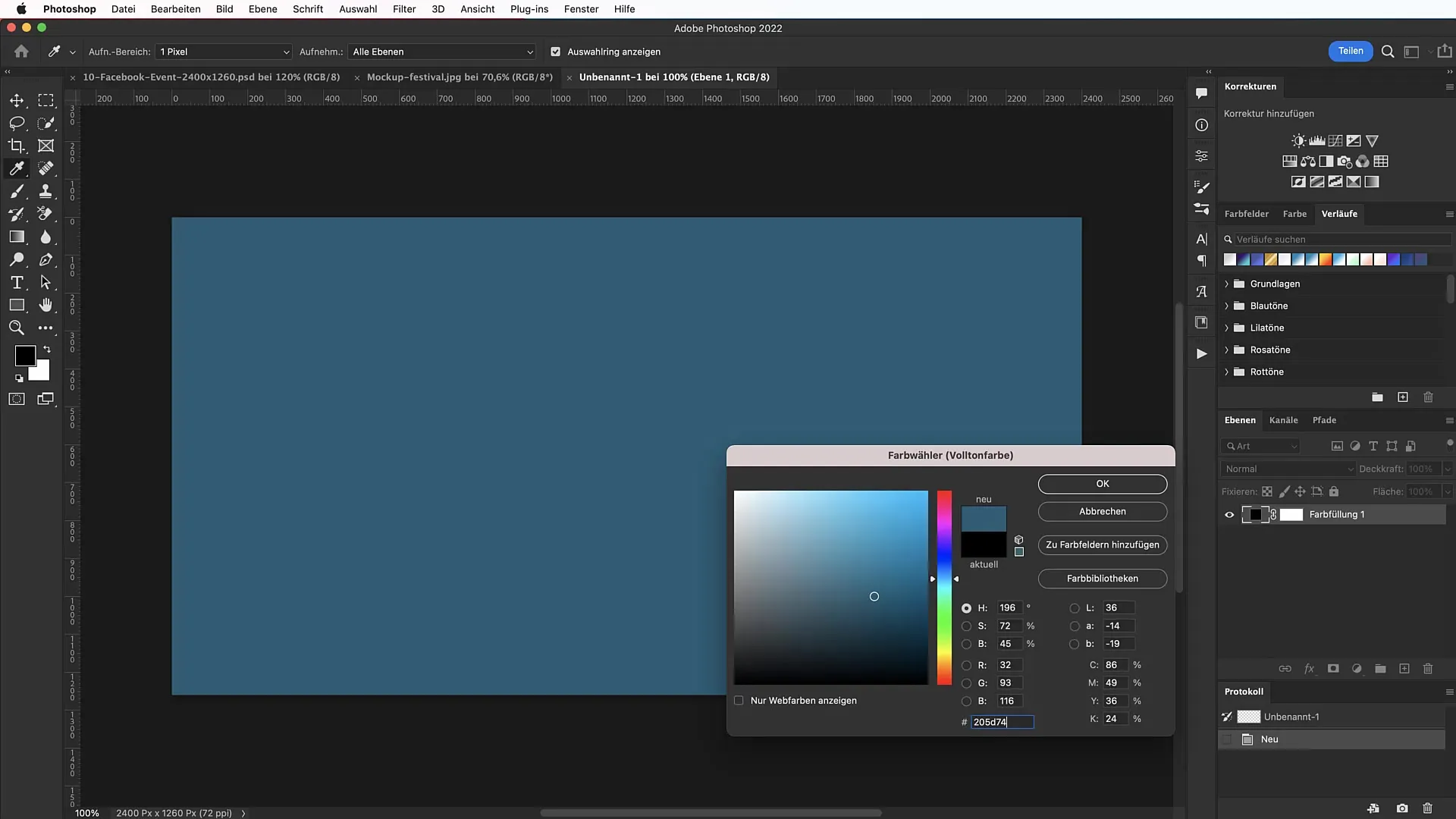
Vignet maken
Om diepte aan de afbeelding te geven, maak je een vignet. Selecteer het selectiegereedschap en maak een cirkel met zachte randen (200 pixels). Ga vervolgens naar de tooncurve en pas de schaduwen en middentonen aan om het vignet naar wens vorm te geven. Gebruik de omkeren-knop onder het laagmasker om het vignet om te keren.
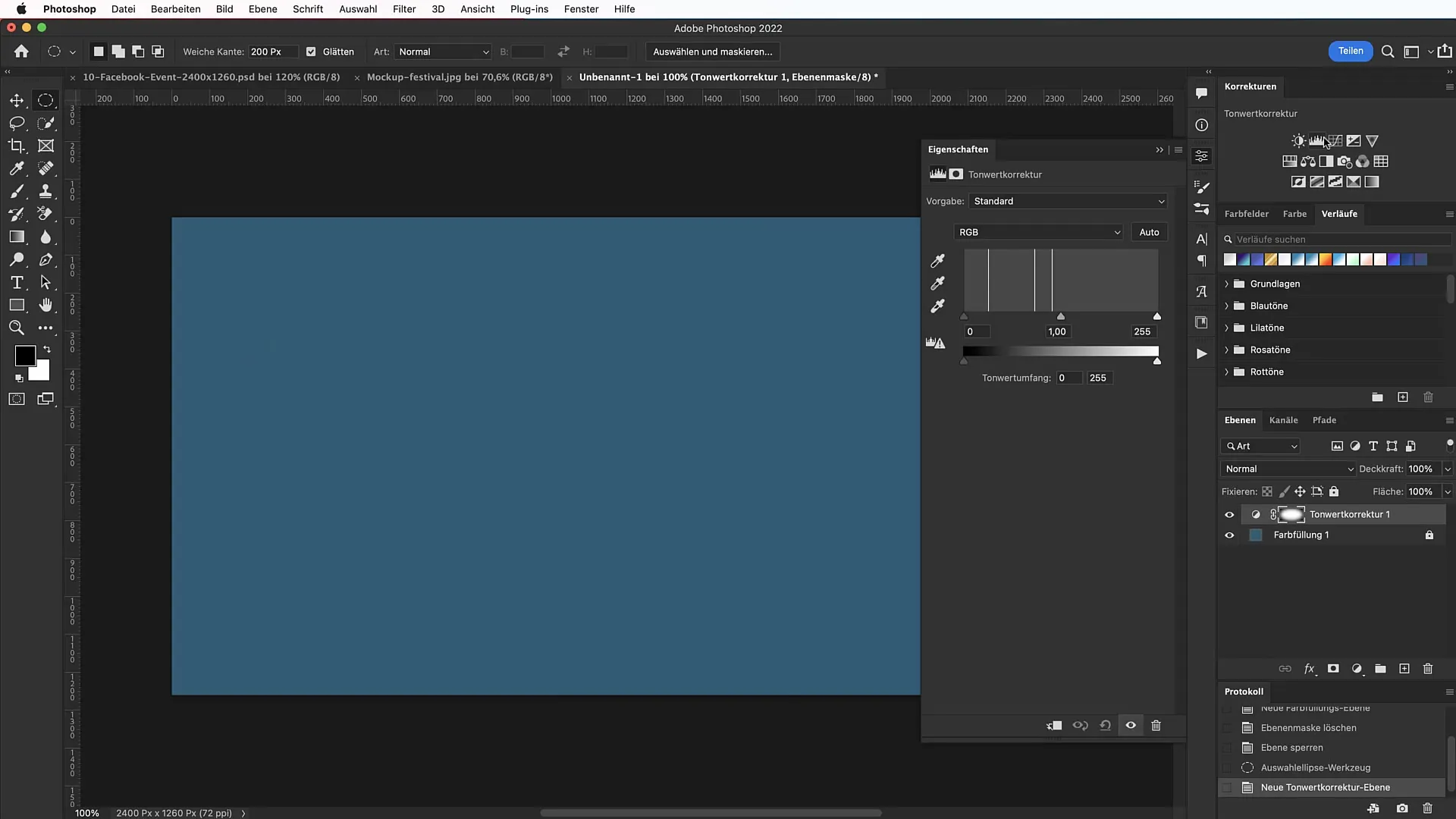
Patroon voor de achtergrond maken
Maak nu een patroon voor de achtergrond aan. Open een nieuw bestand met een breedte van 100 pixels en hoogte van 100 pixels. Gebruik het rechthoekgereedschap om een klein vierkant met 20 pixels in breedte en hoogte te maken. Zorg ervoor dat je de afgeronde hoeken op 5 pixels instelt. Selecteer alles en ga naar 'Bewerken' > 'Patroon definiëren'. Dit wordt je punt-patroon.
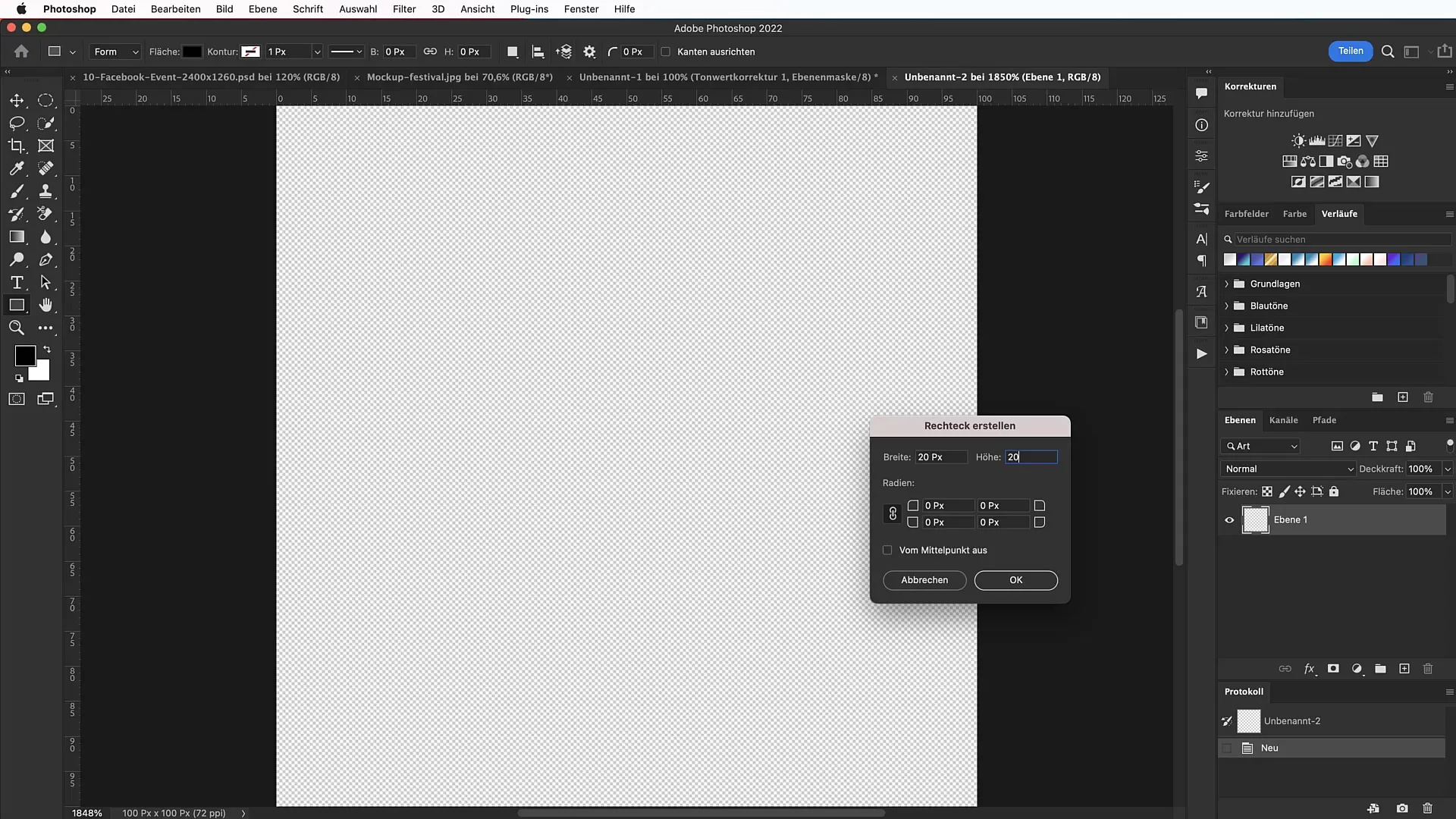
Achtergrondpatroon toepassen
Keer terug naar je werkbestand. Maak een nieuwe laag aan en selecteer de vuloptie van het patroon. Schaal het patroon tot 25% om een subtiele integratie in de achtergrond te garanderen. Stel de mengmodus in op "Zachte lichttechniek" om de hele compositie meer diepte en zachte kleurovergangen te geven.
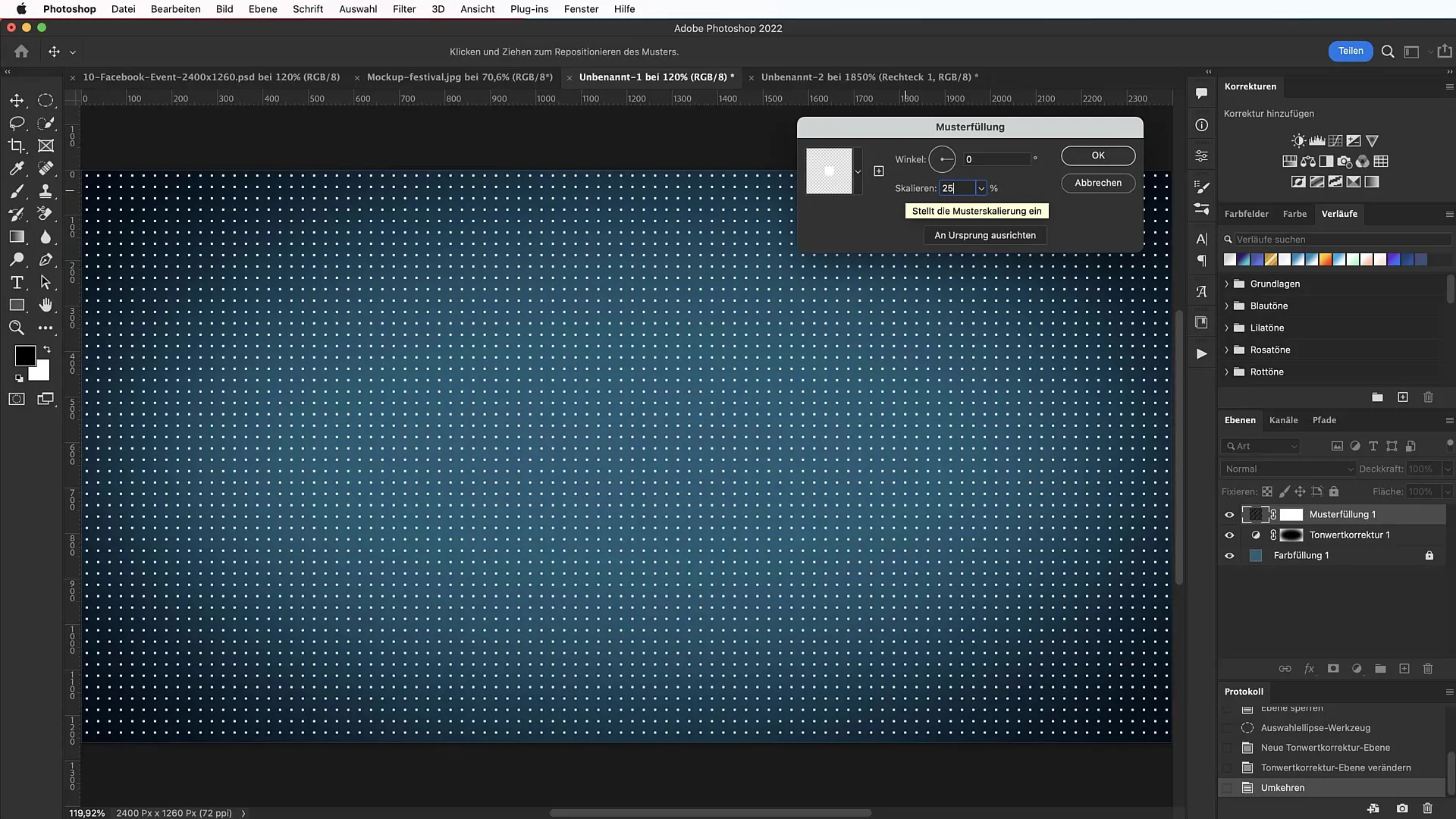
Vignet verfijnen
Gebruik het penseelgereedschap om de hoeken extra te verduisteren. Stel de dekking van de kwast in op 50% en maak de gebieden donkerder die minder opvallend moeten zijn in het totaalbeeld.
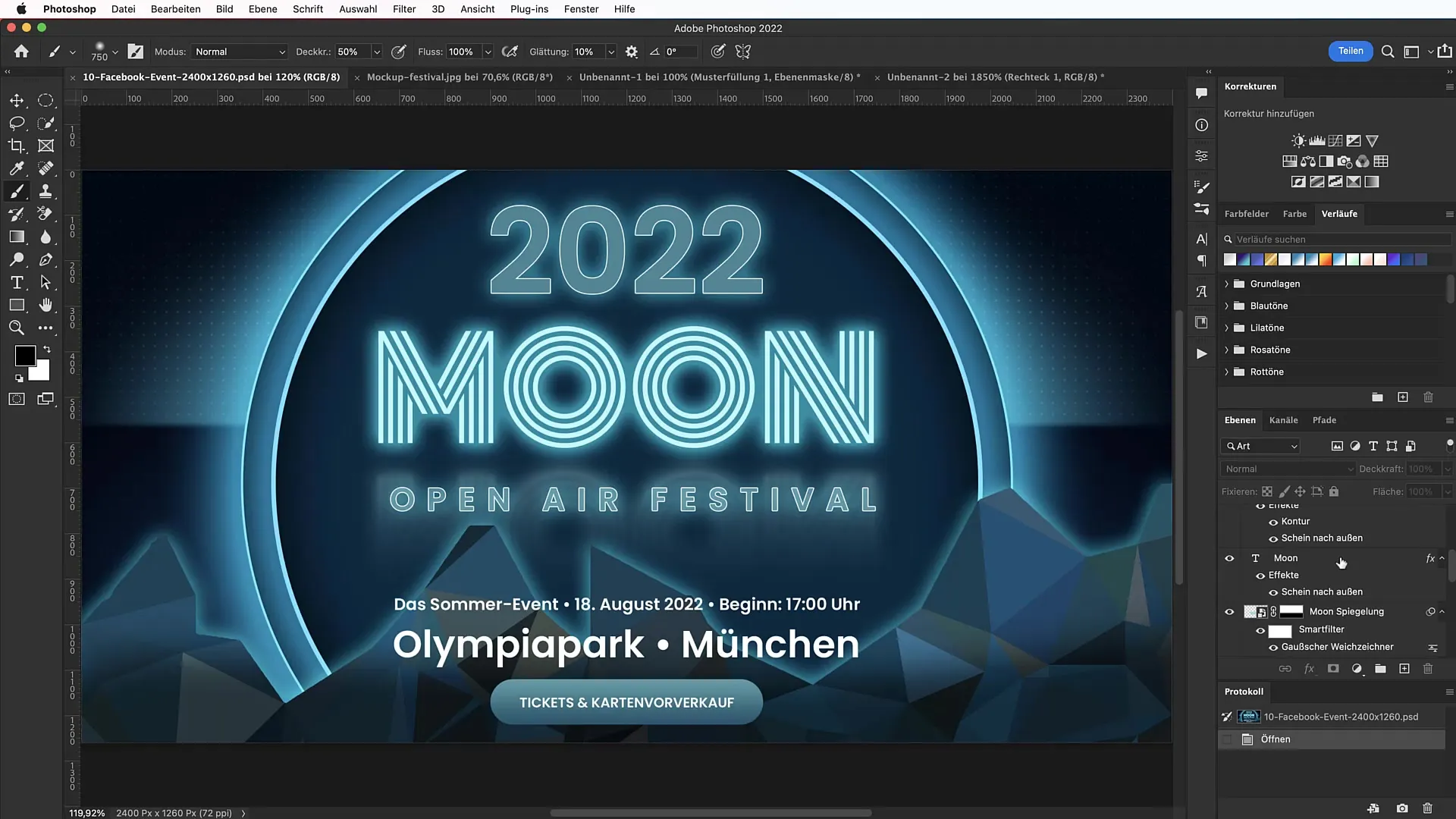
Grote cirkel aanmaken
Selecteer het ellipsengereedschap en maak een enorme cirkel met een diameter van 1700 pixels in het midden van de banner. Benoem deze reuzencirkel als Bigfoot-cirkel door Cmd + A te gebruiken voor centrering.
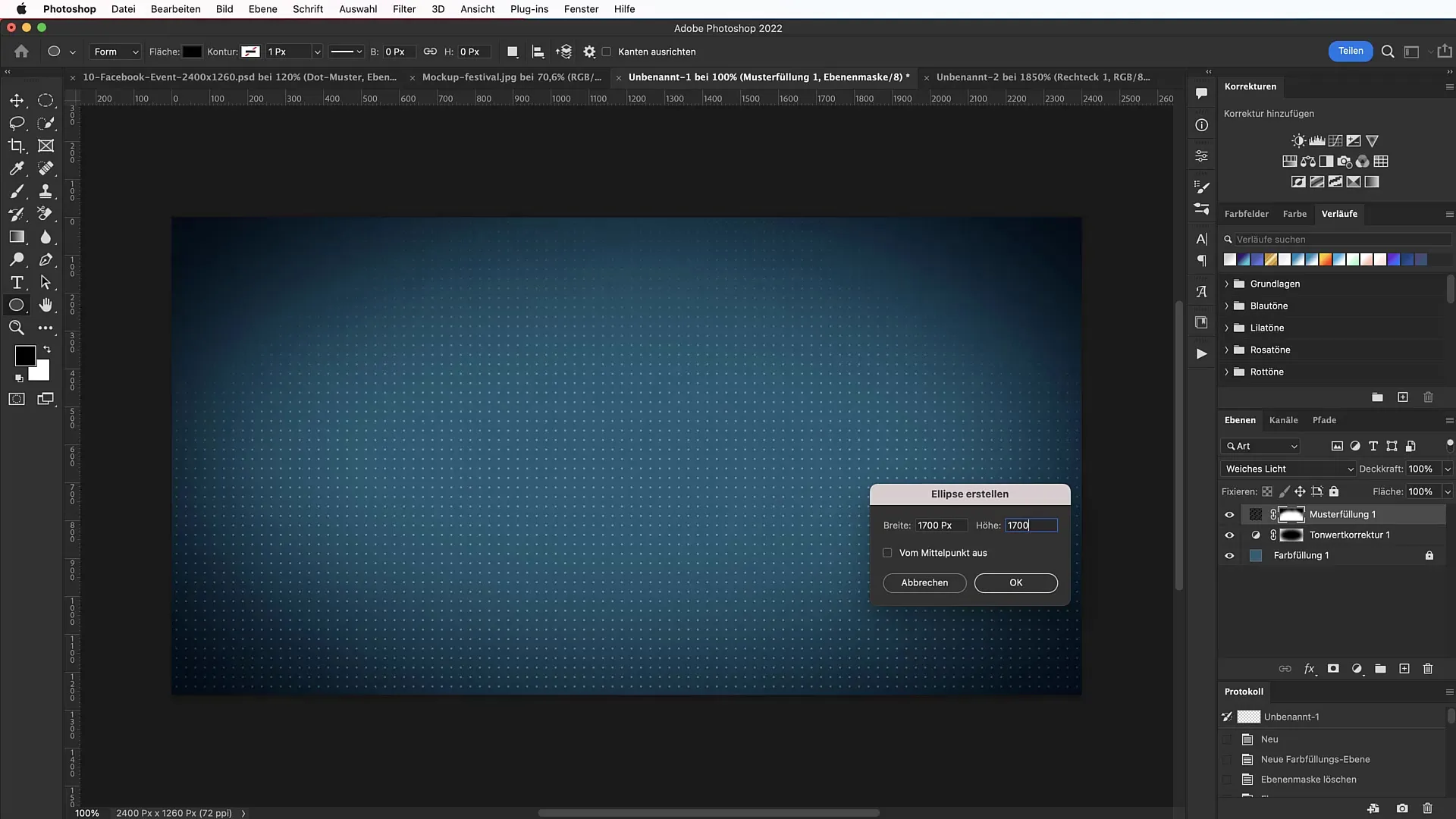
Kleur en contour aanpassen
Geef de grote cirkel een nieuwe kleur met de hexadecimale code #03283f. Voeg een subtiele contour toe door de vulopties te openen en een zwarte kleurcode te kiezen voor de slagschaduw. Stel de hoek in op 105° en de grootte op 166 pixels voor een subtiele, maar effectieve 3D-effect.
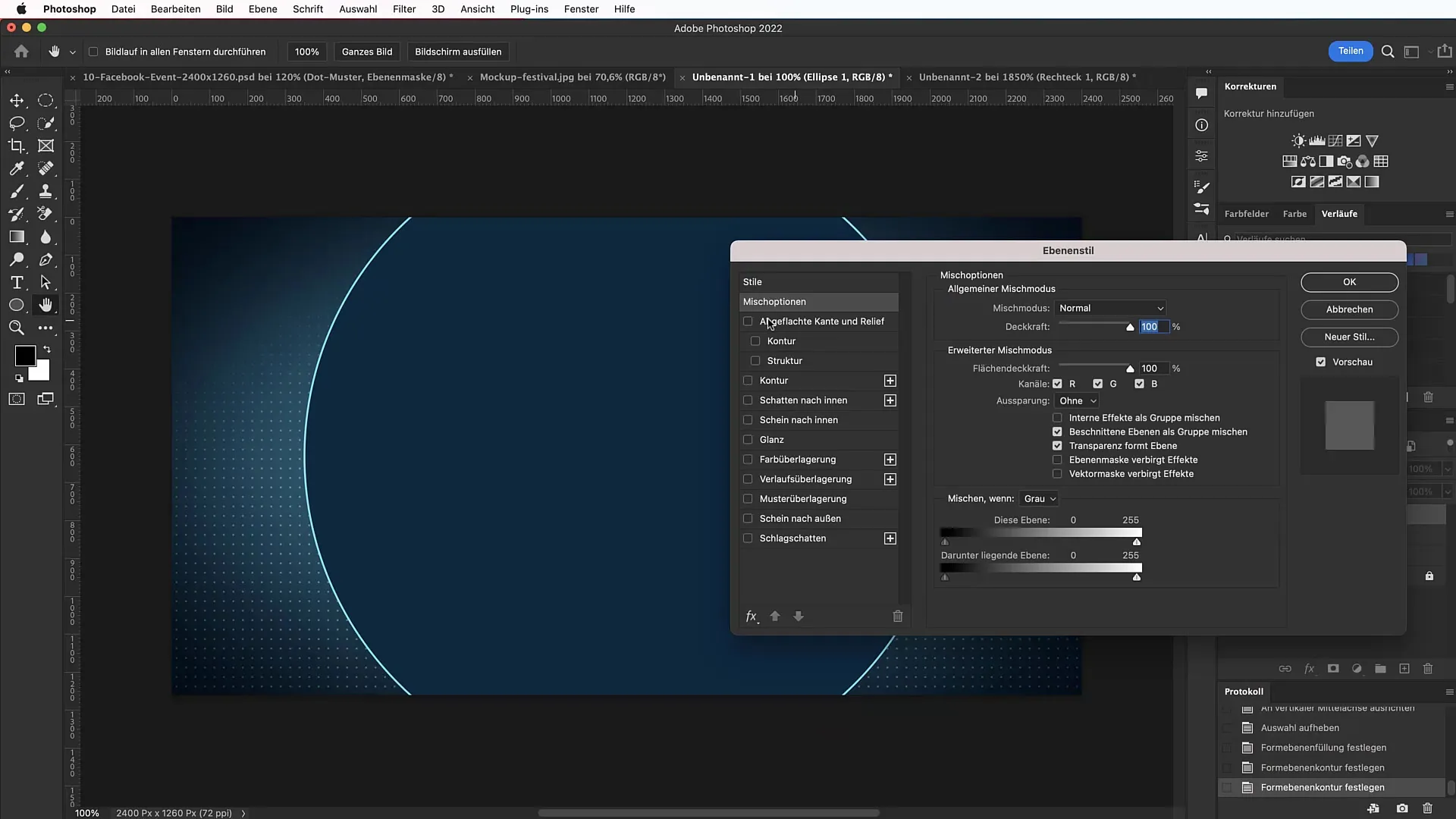
Voeg schijn naar buiten toe
Activeer de schijn naar buiten in de vullopties met een dekking van 100% en een grootte van 200 pixels. Dit geeft jouw banner het gewenste gloei-effect.
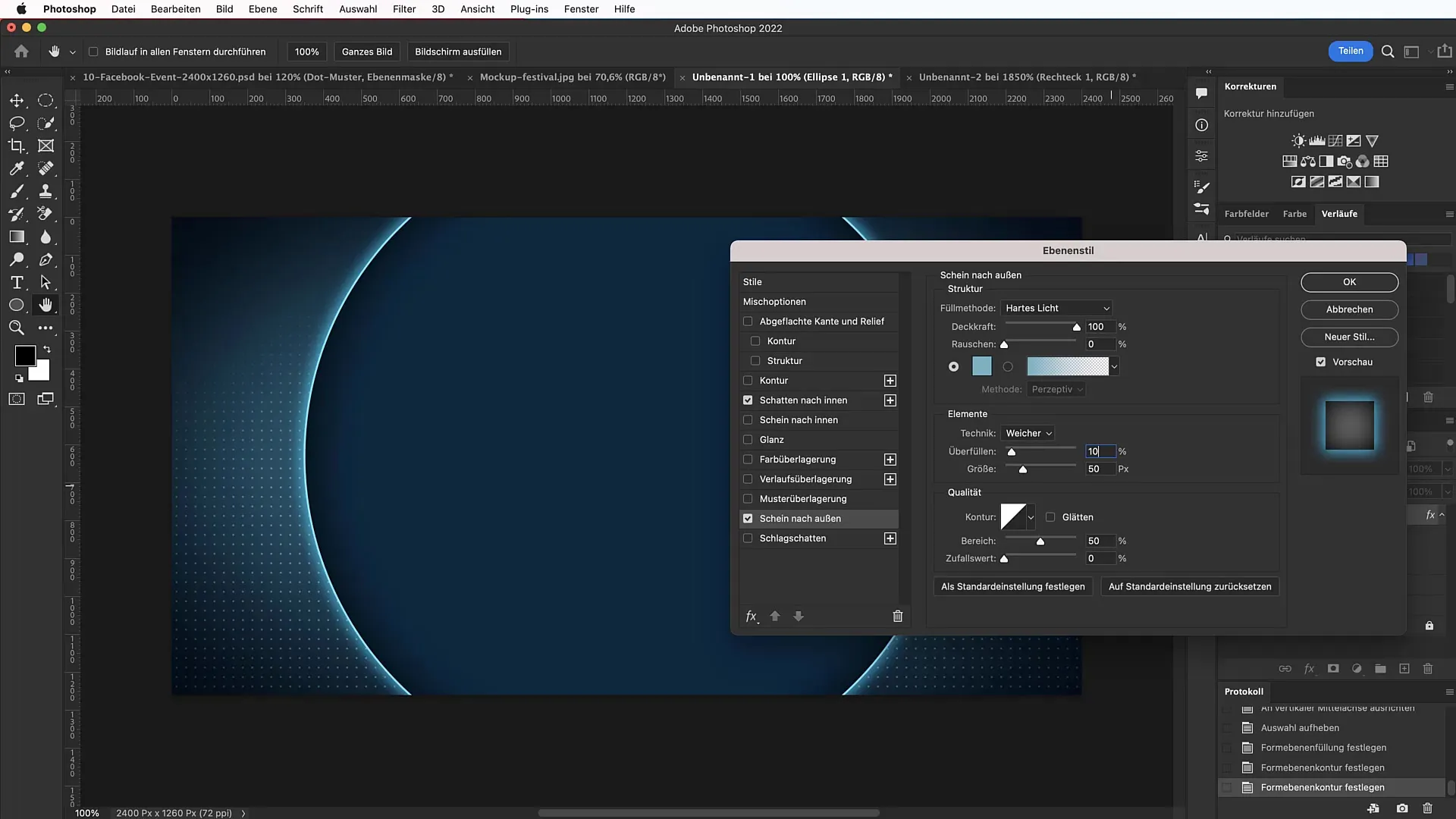
Maak een tweede, kleine cirkel
Maak een duplicaat van de grote cirkel door op het plus-symbool in het lagenpalet te klikken. Verklein de nieuwe cirkel met 145 pixels (dus naar 1555 pixels diameter) en centreer hem opnieuw. Deze zou een sterkere contour moeten hebben, stel de grootte in op 10 pixels.
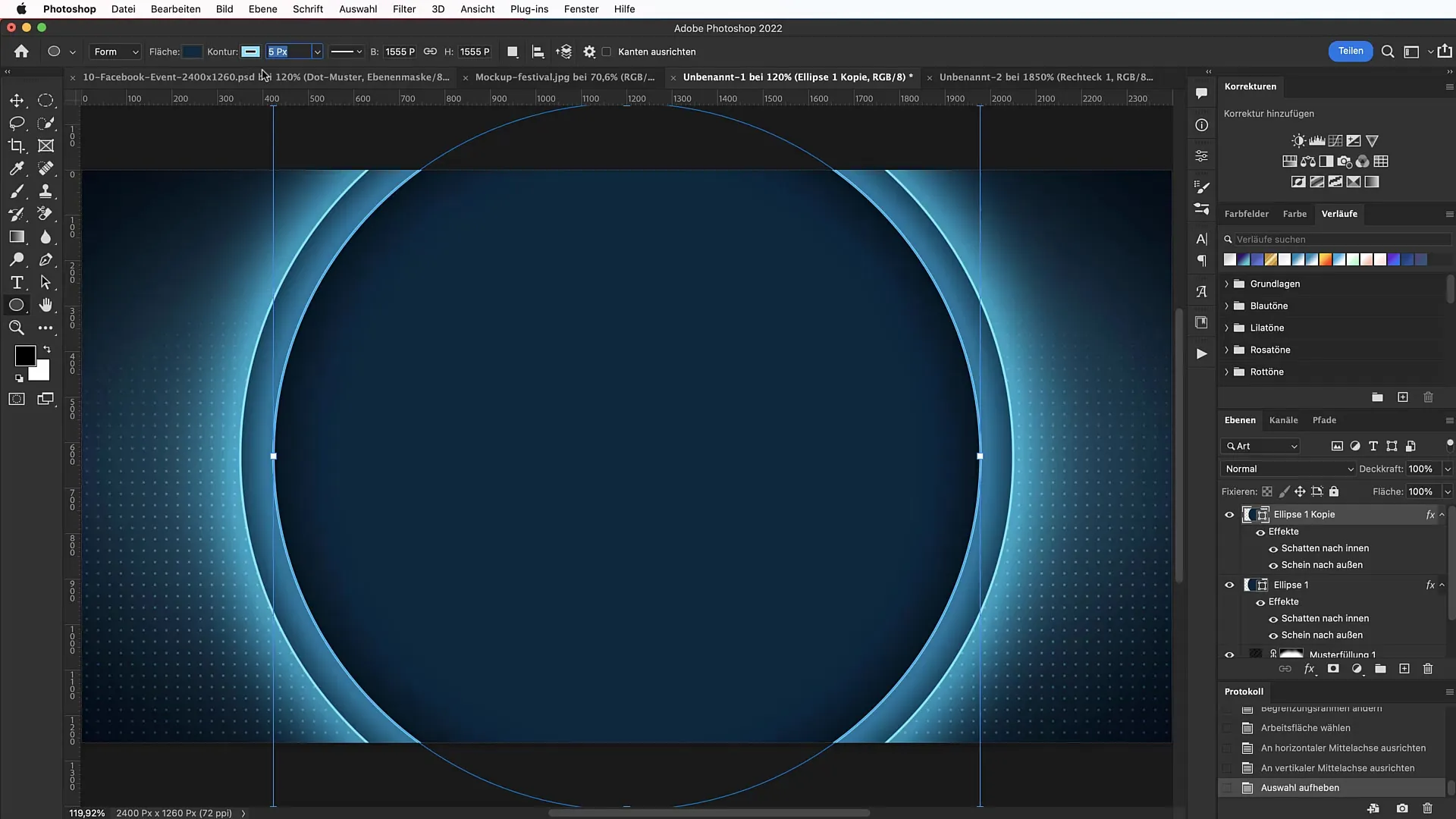
Voeg evenementnaam toe
Voeg met het tekstgereedschap het woord "Moon" toe in een grootte van 305 punten. Kies het lettertype "Monoton" uit Google Fonts. Geef het een lichtgevende kleur en pas de vullopties aan om een schijn naar buiten toe te voegen.
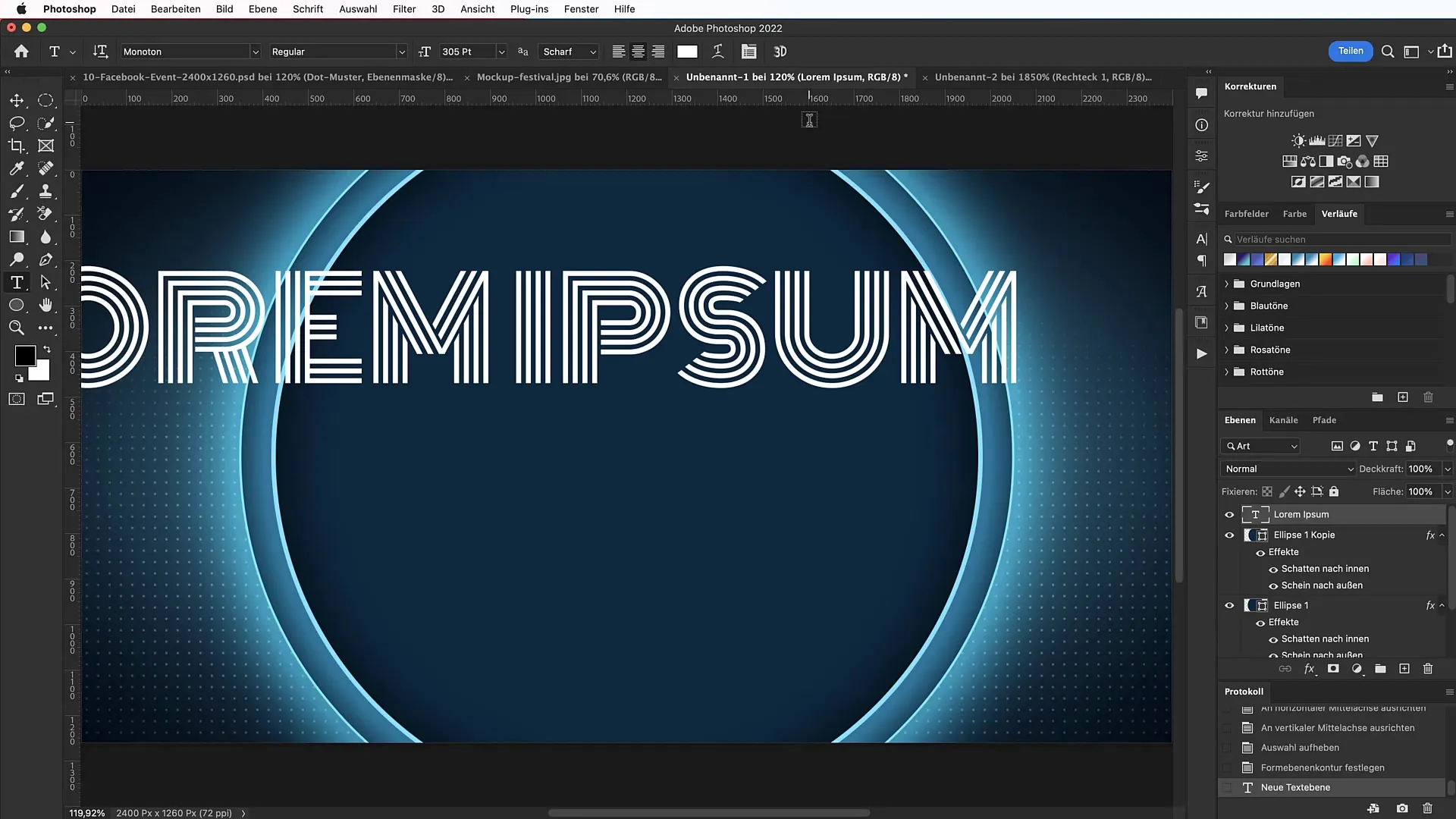
Jaartal en beschrijving toevoegen
Maak een nieuwe tekstlaag voor het jaartal "2022" in een grootte van 260 punten. Verlaag de dekking van de tekst om hem minder dominant te maken, en voeg ook hier een schijn naar buiten toe.
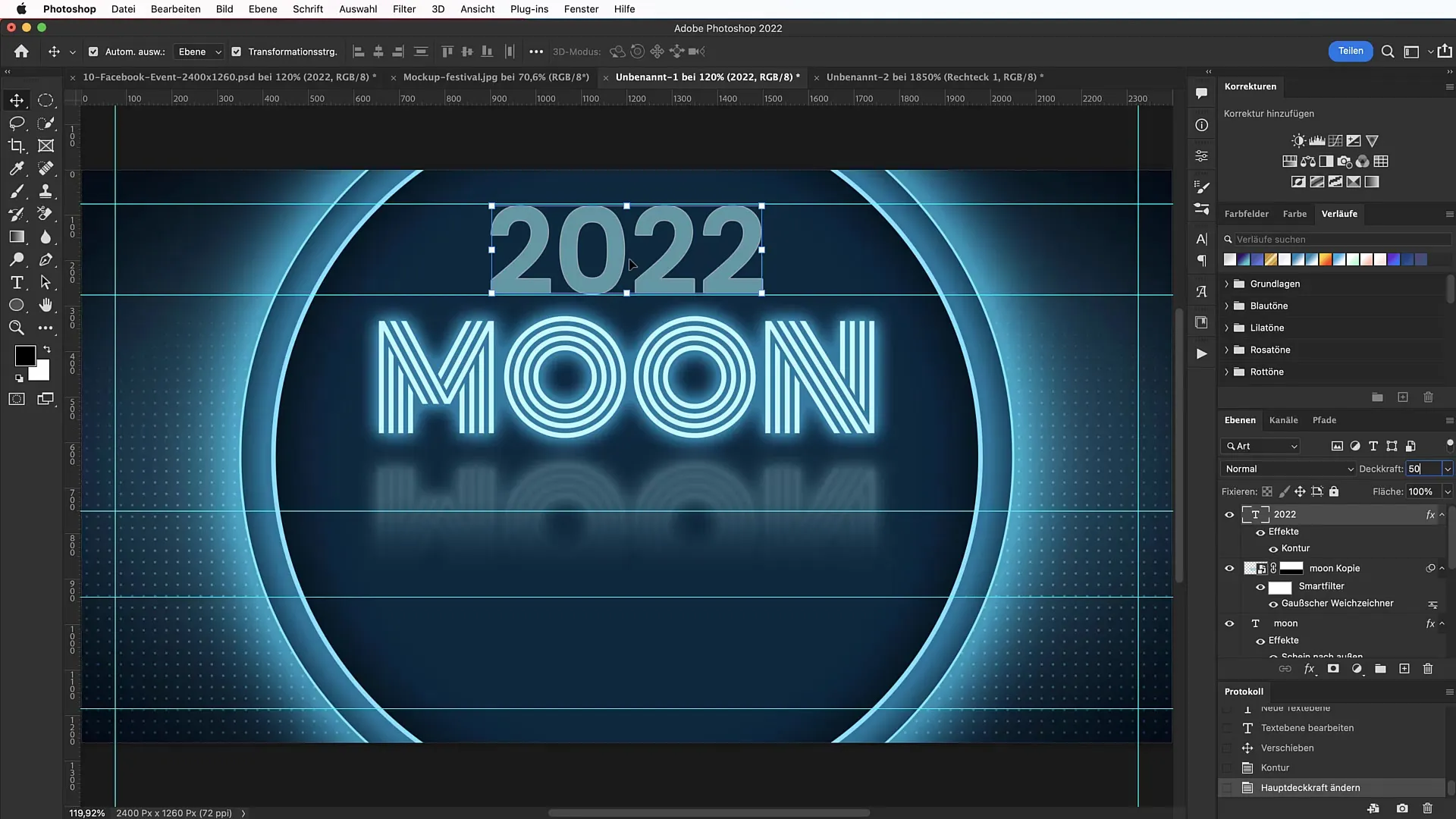
Button maken
Maak nu een button aan de linkerkant met het rechthoekgereedschap. Stel de afmetingen in op 600 pixels breedte en 100 pixels hoogte. Gebruik afgeronde hoeken voor een aantrekkelijke uitstraling.
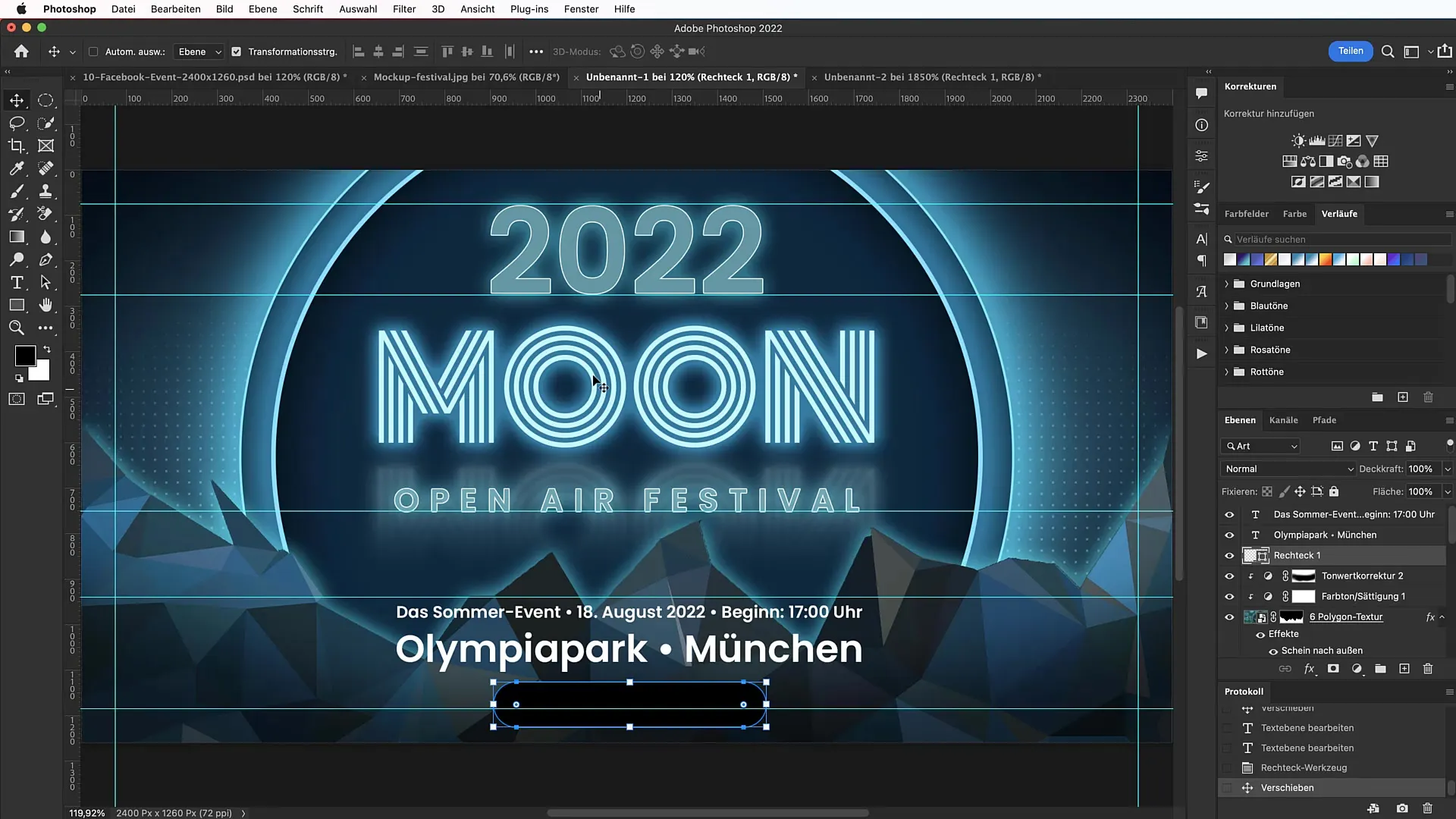
Tekst op de button
Voeg de tekst "Tickets en kaartverkoop" toe aan de button, kies een lettergrootte van 30 punten en activeer de kapitalisatie. Deze tekst zou opvallend moeten zijn om de aandacht te trekken.
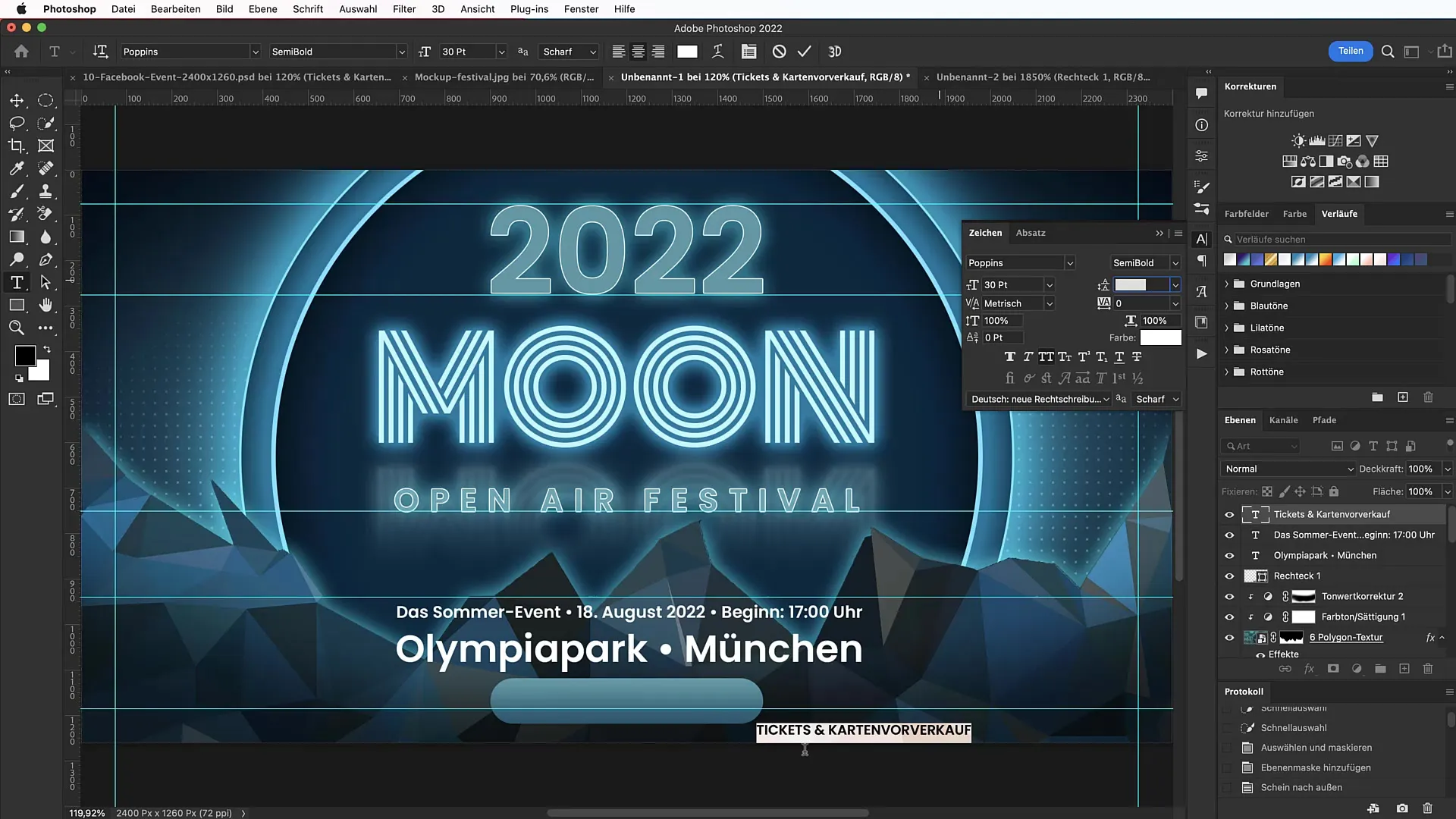
Voltooiing van de banner
Voer tot slot de laatste aanpassingen voor jouw totaalbeeld uit. Controleer afstanden en uitlijningen om ervoor te zorgen dat alles harmonieus oogt. Sla je banner op en het is klaar voor Facebook.
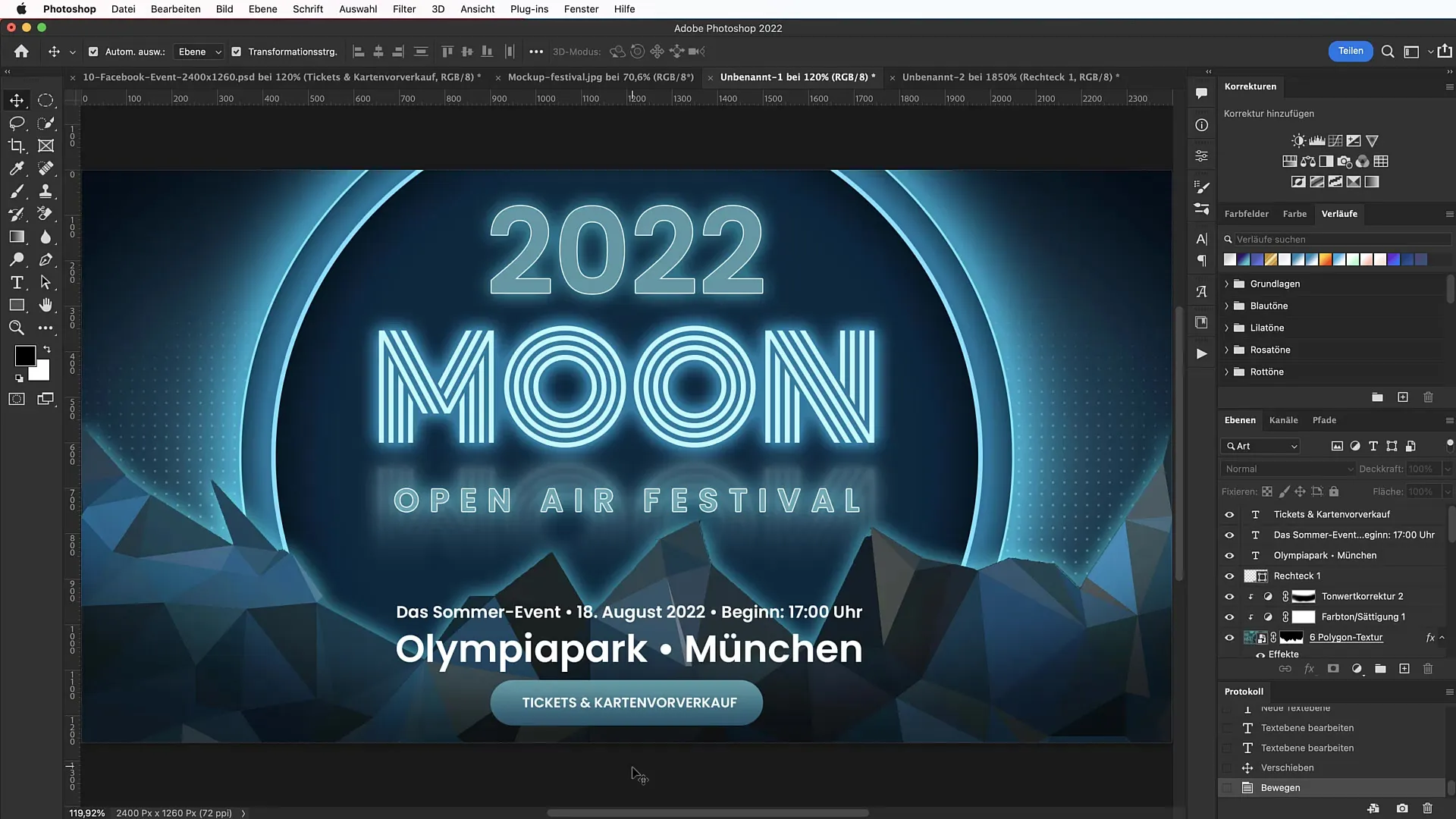
Samenvatting
In deze handleiding heb je geleerd hoe je een aantrekkelijke advertentiebanner voor Facebook-evenementen maakt. Je hebt alle stappen gezien, van het maken van de achtergrond tot het toepassen van effecten tot de uiteindelijke uitvoering. Of het nu voor een festival is of een concert, deze kennis is veelzijdig inzetbaar en helpt bij het bereiken van een breed publiek.
Veelgestelde vragen
Hoe groot moet een Facebook-banner zijn?De aanbevolen grootte voor een Facebook-banner is 2400 x 1260 pixels.
Welke kleurwaarden zijn het beste voor een banner?Gebruik zachte en contrastrijke kleuren om visuele aantrekkingskracht te creëren. Een mooie blauwtint zoals #205d74 is zeer effectief.
Hoe voeg ik een schijn naar buiten toe?Klik met de rechtermuisknop op de laag, selecteer "Vullopties" en activeer de schijn naar buiten.
Waar vind ik speciale lettertypen?Je kunt lettertypen downloaden van Google Fonts door de gewenste naam te zoeken en ze te installeren.
Kan ik ook mijn eigen patronen in Photoshop maken?Ja, je kunt je eigen patronen maken door een klein bestand te maken, het als patroon op te slaan en vervolgens toe te passen.

